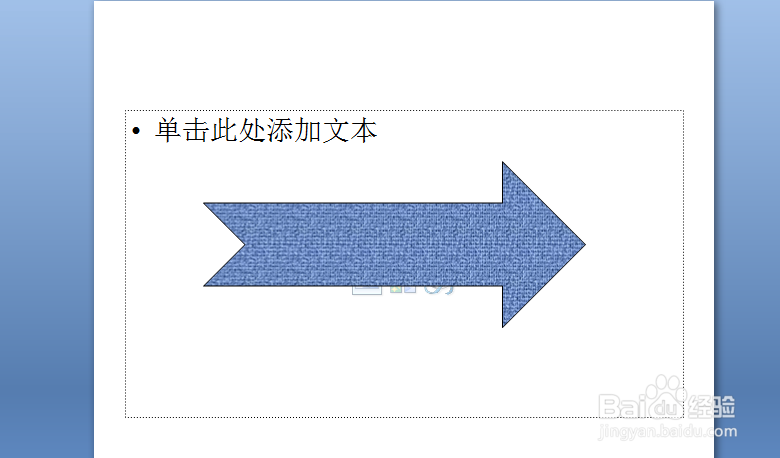1、如本例,要求将下图中插入的形状通过设置,给形状填充纹理效果。
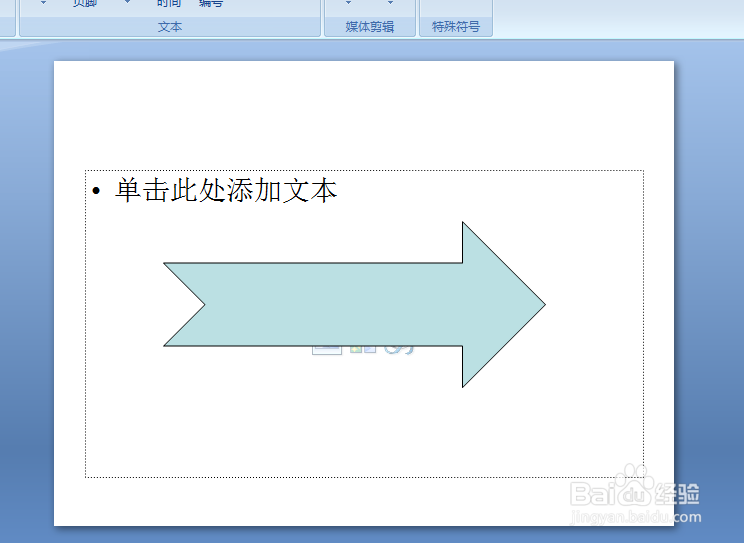
2、点击选择形状,点击鼠标右键,在弹出的菜单选项中点击选择【设置形状格式】选项。
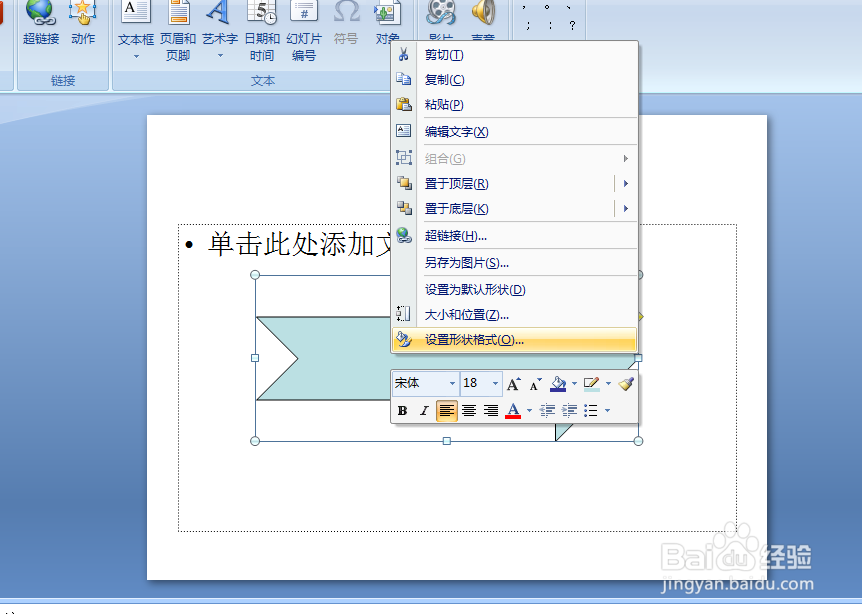
3、如下图,通过上一步骤,在系统中弹出了【设置形状格式】对话框。
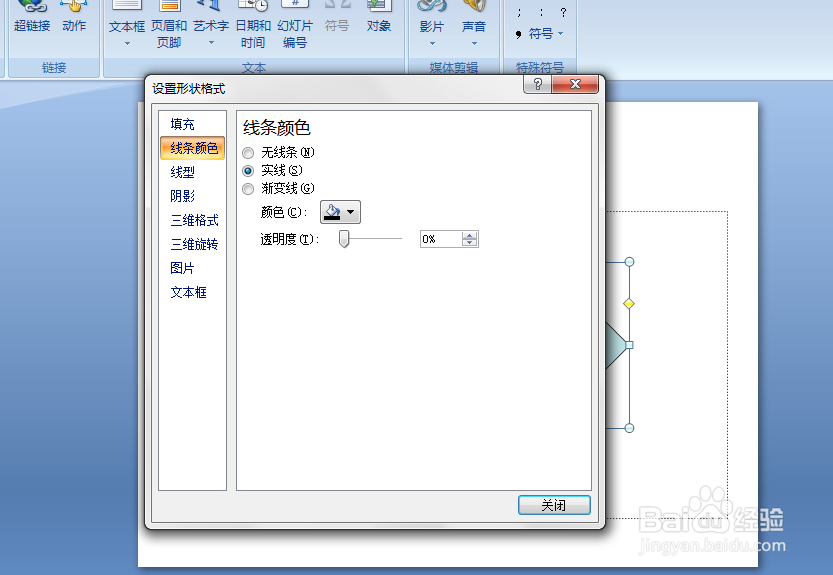
4、在通过上一步骤,系统中弹出的【设置图片格式】对话框中:左边点击选择[填充]选项;在陴查哉厥右边勾选[图片或纹理填充]选项,然后点击[纹理]后面的按钮,在弹出的选项中点击选择要更掊测汹权换的纹理效果,完成后点击【关闭】按钮,将对话框关闭。
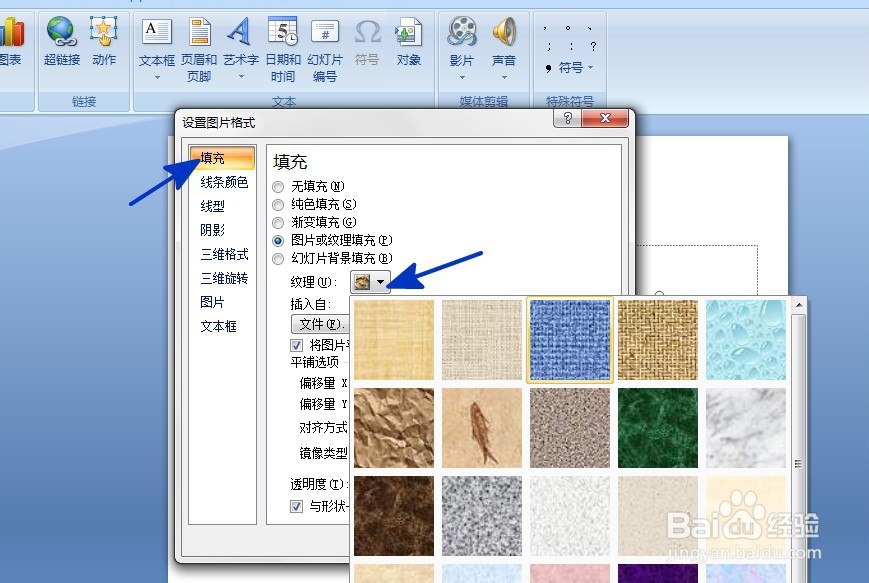
5、返回到页面中,通过以上操作步骤,插入的形状的填充颜色就设置为了纹理效果,结果如下图所示: